Έτσι, η Adobe έκανε την απόφαση να σταματήσει οποιαδήποτε ανάπτυξη κινητού Flash πριν από λίγο καιρό, η οποία είχε ως συνέπεια ότι οι νεότερες εκδόσεις του Android αποστέλλονται χωρίς αυτό. Ενώ πολλοί μπορεί να το δουν ως ένα βήμα προς τη σωστή κατεύθυνση, αυτό σημαίνει ότι τα περιεχόμενα με βάση το Flash στο Διαδίκτυο δεν είναι προσβάσιμα στη συσκευή.
Αυτό περιλαμβάνει την πλειοψηφία των διαδικτυακών τόπων παιχνιδιών, αρκετούς ιστοτόπους φιλοξενίας βίντεο και άλλους ιστότοπους πολυμέσων που χρησιμοποιούν το Flash.
Ο παρακάτω οδηγός εξετάζει τις δυνατότητες που πρέπει να ενεργοποιήσετε το Flash στη συσκευή σας Android. Παρόλο που μπορεί να εξακολουθείτε να είστε περιορισμένος ως προς την εφαρμογή που μπορείτε να χρησιμοποιήσετε για να χρησιμοποιήσετε το Flash Player, είναι καλύτερο να μην έχετε καθόλου πρόσβαση στο Flash.
Εγκατάσταση Flash στο Android
Το Adobe Flash δεν είναι πλέον διαθέσιμο στο Google Play, πράγμα που σημαίνει ότι πρέπει να κάνετε λήψη της έκδοσης του Android από άλλη πηγή. Σημειώστε ότι μπορείτε να κάνετε λήψη παλαιότερων εκδόσεων του Flash μόνο και ότι αυτό μπορεί να δημιουργήσει κίνδυνο ασφαλείας. Συνήθως δεν συνιστάται η εγκατάσταση του Flash εκτός αν το χρειάζεστε πραγματικά.
Η επίσημη πηγή είναι η αρχειοθετημένη έκδοση του Flash Player της Adobe όπου μπορείτε να βρείτε τις εκδόσεις Flash για Android που αναφέρονται. Μην μπερδεύετε πάρα πολύ από τις εκδόσεις που εμφανίζονται εδώ. Παρόλο που αναφέρει μόνο το 4.0 ως υποστηριζόμενο, λειτουργεί καλά και στις νεότερες συσκευές Android.
Απλώς αγγίξτε την τελευταία έκδοση του αρχείου για να την κατεβάσετε στη συσκευή σας Android.
Σημείωση : Για να την εγκαταστήσετε, θα πρέπει να ενεργοποιήσετε την εγκατάσταση από άγνωστες πηγές στις ρυθμίσεις. Για να το κάνετε, επιλέξτε Ρυθμίσεις> Ασφάλεια> Άγνωστες πηγές στη Διαχείριση συσκευών. Σημειώστε ότι τα μενού ενδέχεται να έχουν διαφορετικά ονόματα στο σύστημά σας.

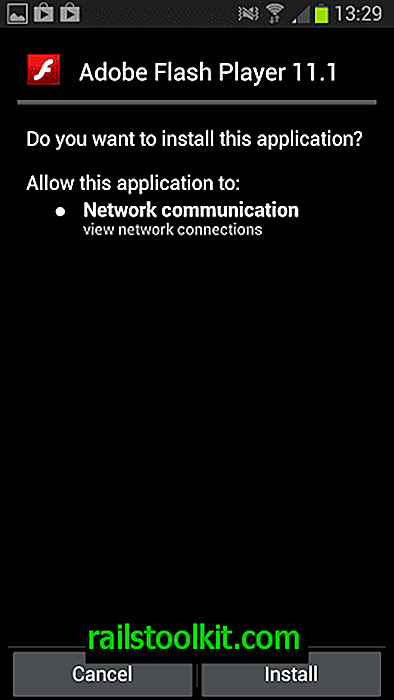
Μόλις τελειώσετε, ανοίξτε το πρόγραμμα περιήγησης του προεπιλεγμένου αρχείου στο σύστημά σας ή στην περιοχή ειδοποιήσεων του τηλεφώνου σας, αν το ληφθέν αρχείο Flash Android εξακολουθεί να παρατίθεται εκεί και πατήστε σε αυτό. Μπορεί να σας ζητηθεί να επιλέξετε ένα πρόγραμμα για να το εγκαταστήσετε στο σύστημα και οι δύο επιλογές που μπορείτε να κάνετε εδώ είναι απλά τέλειοι, γι 'αυτό μην ανησυχείτε γι' αυτά.
Μόλις πατήσετε στο κουμπί εγκατάστασης, το Flash είναι εγκατεστημένο στη συσκευή σας.
Χρησιμοποιώντας το Flash στο Android
Τώρα που το Adobe Flash Player είναι εγκατεστημένο στη συσκευή σας, πρέπει να βρείτε ένα πρόγραμμα για να το χρησιμοποιήσετε. Δεν μπορείτε απλώς να χρησιμοποιήσετε οποιοδήποτε πρόγραμμα περιήγησης, καθώς πολλοί δεν υποστηρίζουν την πρόσθετη έκδοση Flash (πια).
Πιθανώς η καλύτερη επιλογή από αυτή την άποψη είναι το πρόγραμμα περιήγησης Firefox για το Android. Μπορείτε να κατεβάσετε και να εγκαταστήσετε την πιο πρόσφατη έκδοση στο Google Play.
Μόλις εγκατασταθεί αυτό θα πάρει αυτόματα το Flash plugin. Ωστόσο, μπορείτε να κάνετε μια αλλαγή διαμόρφωσης:
- Αγγίξτε το κουμπί μενού όταν ο Firefox είναι ανοιχτός στο Android smartphone ή στο tablet σας.
- Επιλέξτε Ρυθμίσεις από το μενού περιβάλλοντος και εντοπίστε εδώ την προτίμηση Plugins.
- Πατήστε το για να ρυθμίσετε τις προσθήκες να είναι ενεργοποιημένες ανά πάσα στιγμή ή να ενεργοποιούνται μόνο όταν πατάτε σε αυτές. Εδώ μπορείτε επίσης να απενεργοποιήσετε τα plugins, αλλά αυτό δεν είναι πραγματικά κάτι που θέλετε να κάνετε εάν θέλετε να έχετε πρόσβαση στο περιεχόμενο Flash στο Internet.
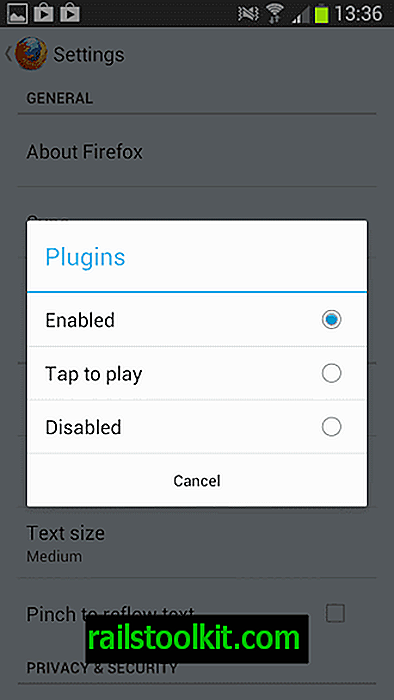
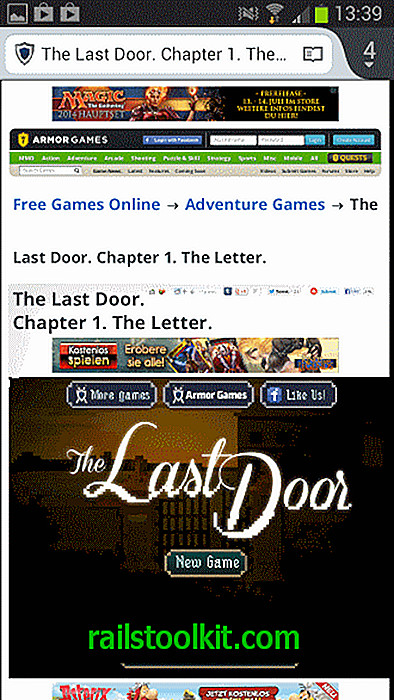
Λάβετε υπόψη ότι ενώ το Flash ενδέχεται να εκτελείται στους περισσότερους ιστότοπους που επισκέπτεστε, αλλά κάποιοι μπορεί να εντοπίσουν τον παράγοντα χρήστη της συσκευής σας για να αποτρέψουν την εμφάνιση περιεχομένων Flash. Ίσως να μπορείτε να το ξεπεράσετε εγκαθιστώντας την επέκταση Phony για το κινητό Firefox που σας επιτρέπει να αλλάζετε τον παράγοντα χρήστη του τηλεφώνου ή του tablet σας για να αποφύγετε αυτό.
Λέξεις κλεισίματος
Η εκτέλεση του Flash, ειδικά μια έκδοση που δεν είναι πλέον ενημερωμένη, δημιουργεί κίνδυνο για την ασφάλεια και πρέπει να το γνωρίζετε. Μια επιλογή που πρέπει να αποφύγετε πολλά από τα προβλήματα που σχετίζονται με αυτό είναι να βεβαιωθείτε ότι τα plugins έχουν ρυθμιστεί ως "πατήστε για αναπαραγωγή" στον Firefox, έτσι ώστε να μην εκτελούνται αυτόματα.














